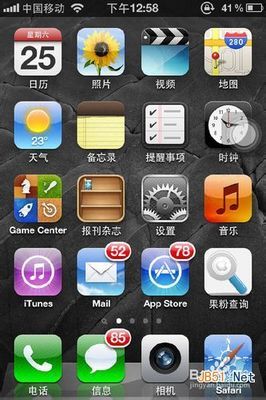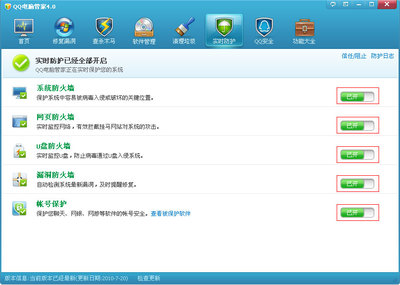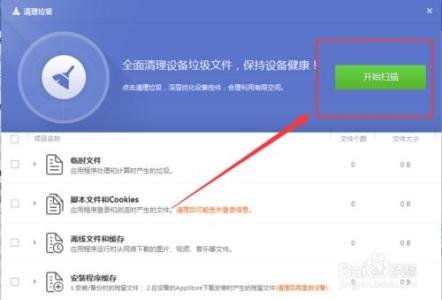清理电脑垃圾文件节省释放硬盘空间,那么WIN7怎么清理C盘垃圾文件呢?今天小编与大家分享下WIN7清理C盘垃圾文件的具体操作步骤,有需要的朋友不妨了解下。
WIN7清理C盘垃圾文件方法一WIN7 C盘磁盘清理里的选项可全部选中清理,具体操作如下:
1、选择C盘,鼠标右键选择属性;
2、点磁盘清理;
3、选项全部选中,点确定。
WIN7清理C盘垃圾文件方法二打开我的电脑 - 点击系统盘右键 - 选择属性然后就会弹出磁盘清理对话框,点击磁盘清理,然后等待扫描完毕后选择要清理的文件,点击确定就会自动清理垃圾了;(磁盘清理时最好少开一些应用程度这样可以清理的更干净);
批处理脚本清理垃圾:先新建一个记事本,打开然后在里面粘贴如下内容:
@echo off
color 0a
title windows7系统垃圾清理---
echo....清理系统垃圾文件,请稍等......
echo 清理垃圾文件,速度由电脑文件大小而定。在没看到结尾信息时
echo 请勿关闭本窗口。
echo 正在清除系统垃圾文件,请稍后......
echo 删除补丁备份目录
RD %windir%$hf_mig$ /Q /S
echo 把补丁卸载文件夹的名字保存成2950800.txt
dir %windir%$NtUninstall* /a:d /b >%windir%2950800.txt
echo 从2950800.txt中读取文件夹列表并且删除文件夹
for /f %%i in (%windir%2950800.txt) do rd %windir%%%i /s /q
echo 删除2950800.txt
del %windir%2950800.txt /f /q
echo 删除补丁安装记录内容(下面的del /f /s /q %systemdrive%*.log已经包含删除此类文件)
del %windir%KB*.log /f /q
echo 删除系统盘目录下临时文件
del /f /s /q %systemdrive%*.tmp
echo 删除系统盘目录下临时文件
del /f /s /q %systemdrive%*._mp
echo 删除系统盘目录下日志文件
del /f /s /q %systemdrive%*.log
echo 删除系统盘目录下GID文件(属于临时文件,具体作用不详)
del /f /s /q %systemdrive%*.gid
echo 删除系统目录下scandisk(磁盘扫描)留下的无用文件
del /f /s /q %systemdrive%*.chk
echo 删除系统目录下old文件
del /f /s /q %systemdrive%*.old
echo 删除回收站的无用文件
del /f /s /q %systemdrive%recycled*.*
echo 删除系统目录下备份文件
del /f /s /q %windir%*.bak
echo 删除应用程序临时文件
del /f /s /q %windir%prefetch*.*
echo 删除系统维护等操作产生的临时文件
rd /s /q %windir%temp & md %windir%temp
echo 删除当前用户的COOKIE(IE)
del /f /q %userprofile%cookies*.*
echo 删除internet临时文件
del /f /s /q "%userprofile%local settingstemporary internet files*.*"
echo 删除当前用户日常操作临时文件
del /f /s /q "%userprofile%local settingstemp*.*"
echo 删除访问记录(开始菜单中的文档里面的东西)
del /f /s /q "%userprofile%recent*.*"
echo
echo 恭喜您!清理全部完成!
WIN7清理C盘垃圾文件方法三安装第三方清理软件,比如在国内装机量最大的360安全卫士。它自带了垃圾文件清理功能,打开软件点击“电脑清理”,然后点击“一键清理”,另外还有一个自动清理功能也不错,开启后就能在空闲或设定的时间自动清理电脑垃圾。
WIN7清理C盘垃圾文件方法四只靠清理垃圾,清理出来的空间很有限,有些非系统软件如QQ、学习软件等,你可以选择安装在空间较大的盘里面,再有桌面不要放太多东西,也占用C盘空间
具体清理方式说一下:
1.打开“我的电脑”-“工具”-“文件夹选项”-“查看”-在“显示所有文件和文件夹”选项前打勾-再按“确定”
2.删除以下文件夹中的内容:
C:Documents and Settings用户名Cookies下的所有文件(保留index文件)
C:Documents and Settings用户名Local SettingsTemp下的所有文件(用户临时文件)
C:Documents and Settings用户名LocalSettingsTemporaryInternet Files下的所有文件(页面文件)
C:Documents and Settings用户名Local SettingsHistory下的所有文件(历史纪录)
C:Documents and Settings用户名Recent下的所有文件(最近浏览文件的快捷方式)
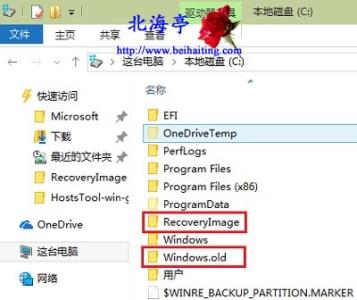
C:WINDOWSTemp下的所有文件(临时文件)
C:WINDOWSServicePackFiles(升级sp1或sp2后的备份文件)
C:WINDOWSDriver Cachei386下的压缩文件(驱动程序的备份文件)
C:WINDOWSSoftwareDistributiondownload下的所有文件
3.如果对系统进行过windoes updade升级,则删除以下文件:C:windows下以 $u... 开头的隐藏文件
4、卸载不常用组件
5、清除系统临时文件:系统的临时文件一般存放在两个位置中:一个Windows安装目录下的Temp文件夹;另一个是C:Documents and Settings"用户名"Local SettingsTemp文件夹(Y:是系统所在的分区)。这两个位置的文件均可以直接删除。
6、清除Internet临时文件:定期删除上网时产生的大量Internet临时文件,将节省大量的硬盘空间。打开IE浏览器,从"工具"菜单中选择 "Internet选项",在弹出的对话框中选择"常规"选项卡,在"Internet临时文件"栏中单击"删除文件"按钮,并在弹出"删除文件"对话框,选中"删除所有脱机内容"复选框,单击"确定"按钮。
 爱华网
爱华网